Как удалить учетную запись Майкрософт в Windows 10
- Reboot
- 03.02.2019
- 19 403
- 0
- 19
- 18
- 1
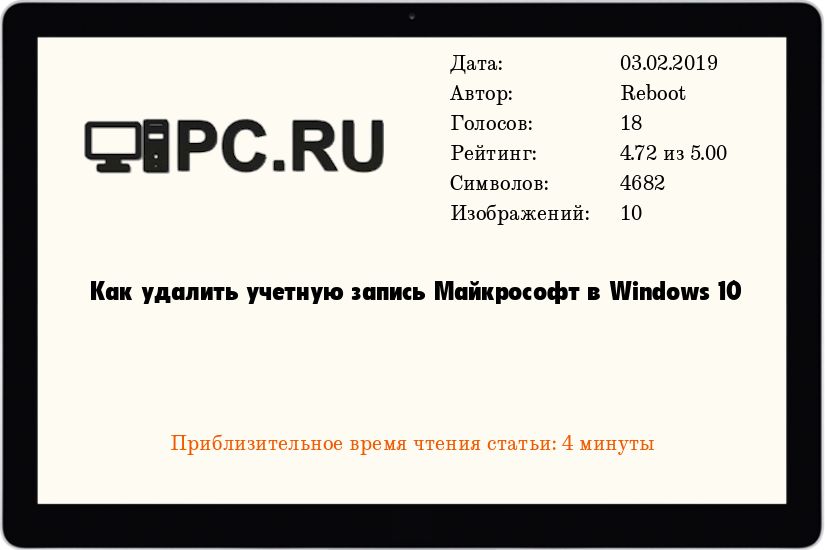
Пользователи ОС Windows 10 по желанию могут использовать либо локальную учетную запись, либо учетную запись Майкрософт. Однако стоит помнить, что если при установке Windows 10 ввести пароль и логин от учетной записи Майкрософт, то при каждом запуске ОС для входа в систему будет использоваться именно она.
Многих пользователей такой подход к авторизации не очень устраивает, и они задаются интересным вопросом, как удалить учетную запись Майкрософт в Windows 10. В интернете таких вопросов задано огромное количество. Все тематические форумы пестрят заголовками с данной проблемой, поэтому мы решили написать подробную обзорную статью на эту тему.
Инструкция по быстрому удалению учетной записи может иметь некоторые различия в зависимости от того, сколько учетных записей Вы создали в системе. Так, если у Вас единственная учетная запись Майкрософт, и Вы хотите сделать ее локальной, то Вам подойдет первый способ. А если учетная запись Вам вообще не нужна, то используйте второй и третий способ.
Способ 1 - Переключение на локальную учетную запись
Этот способ самый простой и предусмотрительный. С ним справится даже неопытный пользователь. С помощью настроек операционной системы мы сделаем локальную учетную запись текущей. Для начала нажмите на "Пуск" и кликните ЛКМ на имя пользователя. В выпадающем меню выберите раздел "Изменить параметры учетной записи".
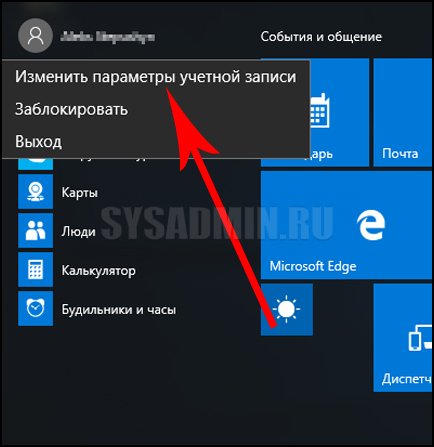
На экране должно появиться окошко настроек. ЛКМ нажмите на "Войти вместо этого с локальной учетной записью".
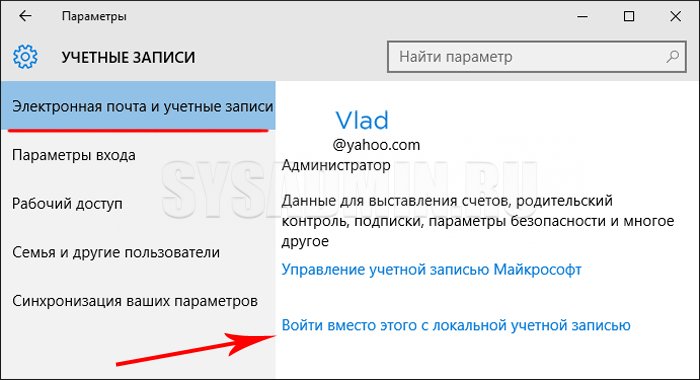
На следующем шаге система запросит у Вас текущий пароль, который нужно ввести в соответствующее окно. Нажмите "Далее".
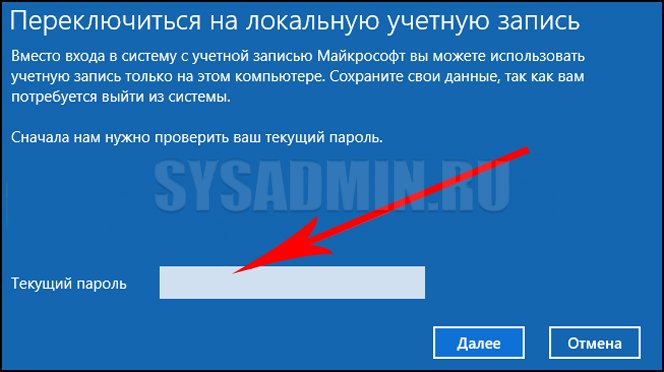
Теперь нужно будет ввести новые данные, которые будут использоваться в локальной учетной записи.
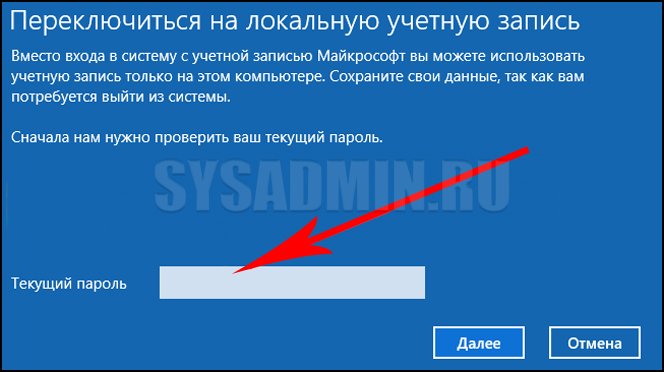
Для того чтобы удалить учетную запись Майкрософт в Windows 10 Вам нужно нажать на кнопку "Выйти из системы и закончить работу".

На этом процесс удаления будет завершен. Система автоматически выйдет из учетной записи Майкрософт. Теперь для повторного входа в Windows 10 будет использоваться только локальная учетная запись и те данные, которые Вы вводили на предыдущих шагах. Рассмотрим второй способ, который подразумевает полное удаление учетной записи.
Способ 2 - Как полностью удалить учетную запись Майкрософт в Windows 10
Этот способ пользуется большой популярностью у пользователей. Так, очень многие люди в Windows 10 создают несколько учетных записей, в то время как для входа в систему используется только одна – локальная. В такой ситуации неиспользуемую учетную запись Майкрософт можно полностью удалить.
Для начала нужно зайти в систему с помощью учетной записи администратора. Если Вы собираетесь удалить учетную запись, которая на данный момент обладает правами администратора, то обязательно установите права администратора для другой записи (которую мы не удаляем).
Далее переходим в "Пуск" --> "Изменить параметры учетной записи" и выбираем раздел "Семья и другие пользователи". Среди списка "Другие пользователи" выбираем учетную запись, которую хотим удалить. Кликните на нее ЛКМ и выберите "Удалить".
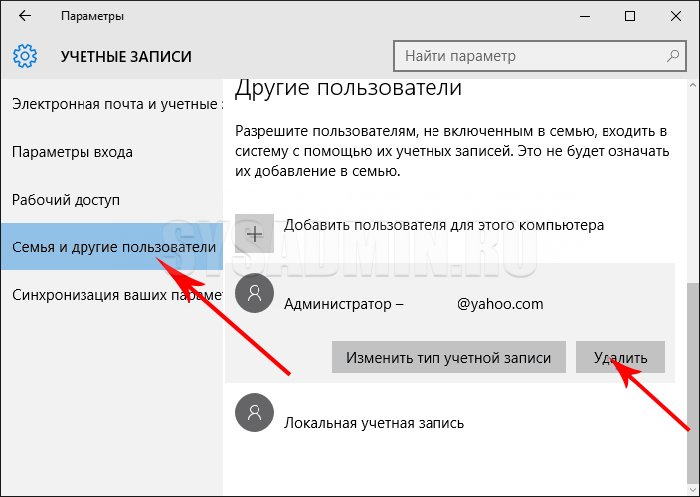
На экран должно быть выведено системное предупреждение о том, что помимо учетной записи будут удалены все связанные с ней данные. А это все файлы с рабочего стола, документы, музыка, видео, фото и многое другое. Если говорить коротко, то удалится все, что хранится в папке "C:\Пользователь\Имя_пользователя" (информация с других папок останется нетронутой). Если Вы уже сохранили все важные данные, то можете смело нажимать кнопку "Удалить учетную запись и данные".
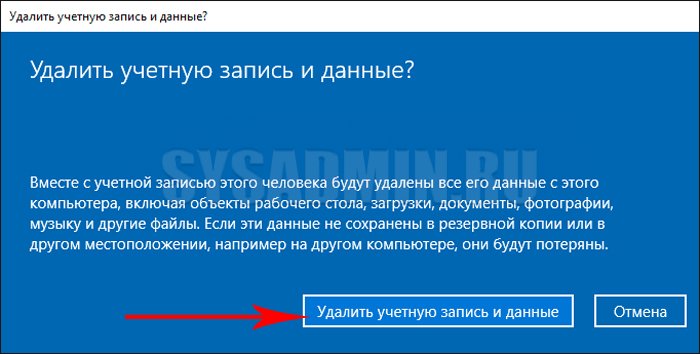
Если Вы не сохранили данные, то нажмите "Отмена" и обязательно скопируйте на диск нужную информацию. Также можете воспользоваться следующим способом.
Способ 3 - Удаляем учетную запись Майкрософт через панель управления
Этот способ, наверное, самый привычный и естественный. Запустите Windows 10 и войдите в систему под учетной записью администратора. Откройте панель управления и в правом верхнем углу выставьте вид "значки". Теперь нажмите на "Учетные записи пользователей". Выберите пункт "Управление другой учетной записью".
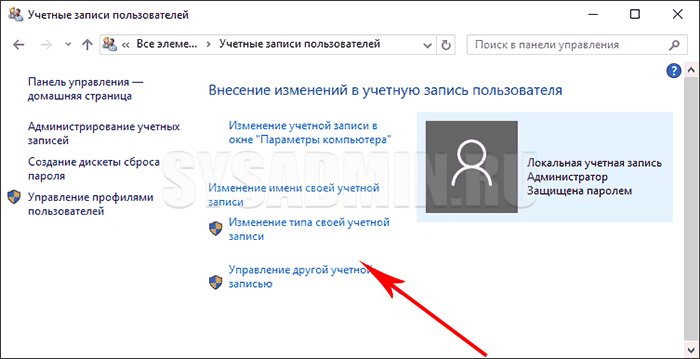
Теперь выбираем учетную запись, которую необходимо удалить. Далее нажимаем на "Удаление учетной записи".
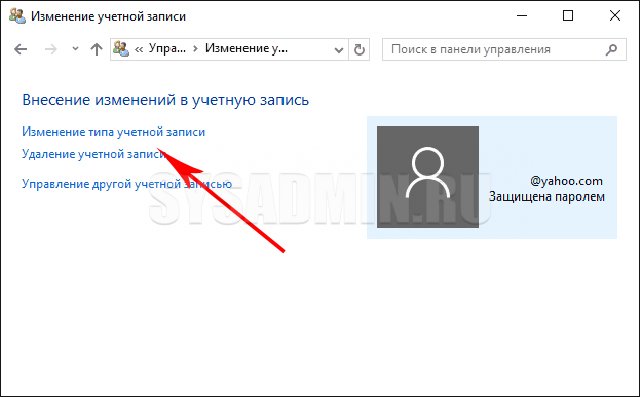
Решаем, будем ли мы сразу удалять учетную запись Майкрософт в Windows 10, или для начала сохраним файлы пользователя. Подтверждаем удаление и ждем завершения процесса.
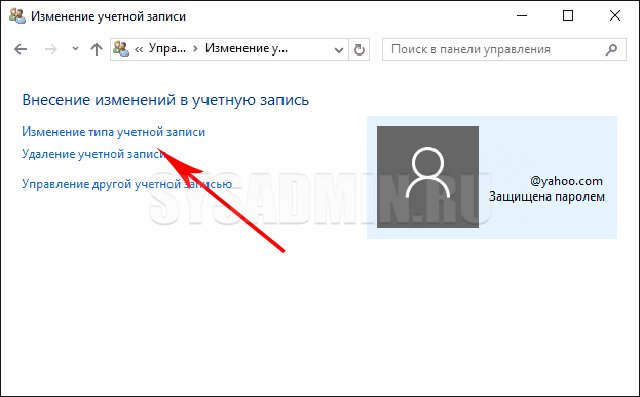
Существуют и другие способы, о которых мы не рассказали в данной статье, но их можно смело считать избыточными. Так описанные выше методы помогут Вам решить проблему с учетной записью на любой версии ОС Windows 10. Выберите для себя самый оптимальный вариант и используйте его для более удобного входа в систему.
Добавить комментарий